Les appareils intelligents fonctionnant sous Android OS rencontrent souvent des erreurs non identifiées qui ne provoquent aucun son dans les vidéos et, par conséquent, nous ne pouvons pas entendre le volume. Cette erreur peut être due à plusieurs raisons, telles que des codecs inappropriés, des versions obsolètes du système d'exploitation ou des problèmes logiciels.
Avant de travailler sur la solution, il est important de reconnaître la cause première de l’erreur. Cet article vous aidera sûrement en indiquant respectivement les raisons et les correctifs. Ces correctifs contiendront des étapes de base faciles à réaliser, alors lisez attentivement toutes les instructions données ci-dessous.
|
Les raisons |
Correctifs |
|
Raison 1 : fichiers temporaires |
|
|
Raison 2 : mode silencieux |
|
|
Raison 3 : connexion avec des haut-parleurs sans fil |
|
|
Raison 4 : ancienne version d'Android |
|
|
Raison 5 : Lecteur vidéo inapproprié |
|
|
Raison 6 : poussière dans les bouches d'aération des haut-parleurs |
Correctif 6 : Prenez soin des bouches d’aération des haut-parleurs |
|
Raison 7 : fichier vidéo corrompu |
Raison 1 : fichiers temporaires
Les fichiers temporaires exécutés dans notre système d'exploitation enregistrent des informations et des données temporaires dans la RAM. Cependant, ces fichiers ralentissent les performances du système d’exploitation Android et génèrent ainsi des implications sur les fonctionnalités de l’appareil. Par conséquent, une performance lente de la RAM peut entraîner une erreur de son qui ne fonctionne pas sur l'appareil Android.
Correctif 1 : redémarrez votre appareil
Chaque fois que vous ressentez un ralentissement des performances de l'appareil, essayez de redémarrer votre téléphone. Le redémarrage de l'appareil peut effacer les fichiers temporaires exécutés dans le système d'exploitation et vider votre RAM. En redémarrant votre téléphone Android, l'alimentation est coupée et vous pouvez faire fonctionner l'appareil à partir d'un nouveau départ. Vous trouverez ci-dessous les instructions pour redémarrer votre appareil Android :
Étape 1 : Sur le côté droit de votre téléphone Android, vous trouverez un bouton d'alimentation. Appuyez et maintenez ce bouton pendant au moins 20 secondes.
Étape 2 : Après quelques secondes, vous pourrez voir un menu d'alimentation sur l'écran. Appuyez sur le bouton " Redémarrer " et votre téléphone sera éteint. Après quelques secondes, votre téléphone s'allumera automatiquement.
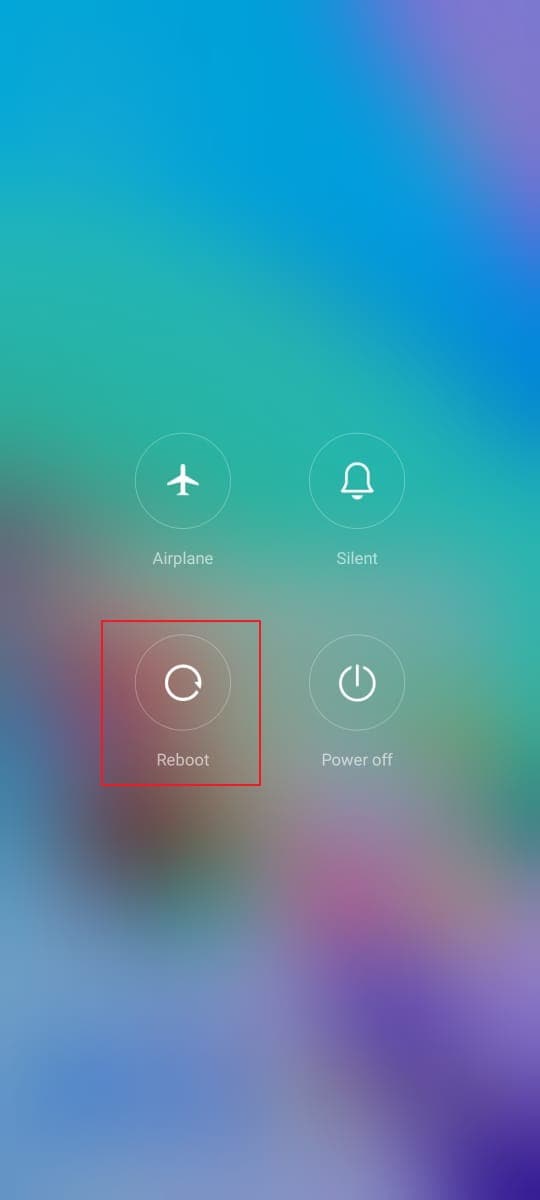
Conseils : découvrez 24 solutions pour corriger le son qui ne fonctionne pas sur un ordinateur portable.
Raison 2 : mode silencieux
Les téléphones Android proposent une fonctionnalité de mode silencieux telle que « Ne pas déranger », qui coupe toutes les notifications et alertes à venir. Cette fonctionnalité coupe toutes les perturbations visuelles et audio, y compris le volume. Donc, si vous ne faites face à aucune vidéo sonore, votre appareil est peut-être en mode silencieux.
Correctif 2 : désactiver le mode « Ne pas déranger »
Il existe deux méthodes pour désactiver le mode « Ne pas déranger » sur Android. La première consiste à faire glisser votre doigt vers le bas de la barre de notification du téléphone. Appuyez ensuite sur la bascule « Ne pas déranger » pour le désactiver. Pour la deuxième méthode, les étapes sont les suivantes :
Étape 1 : Recherchez les « Paramètres » de votre téléphone Android. Ouvrez son menu et appuyez sur « Sons et vibrations » après avoir fait défiler vers le bas.
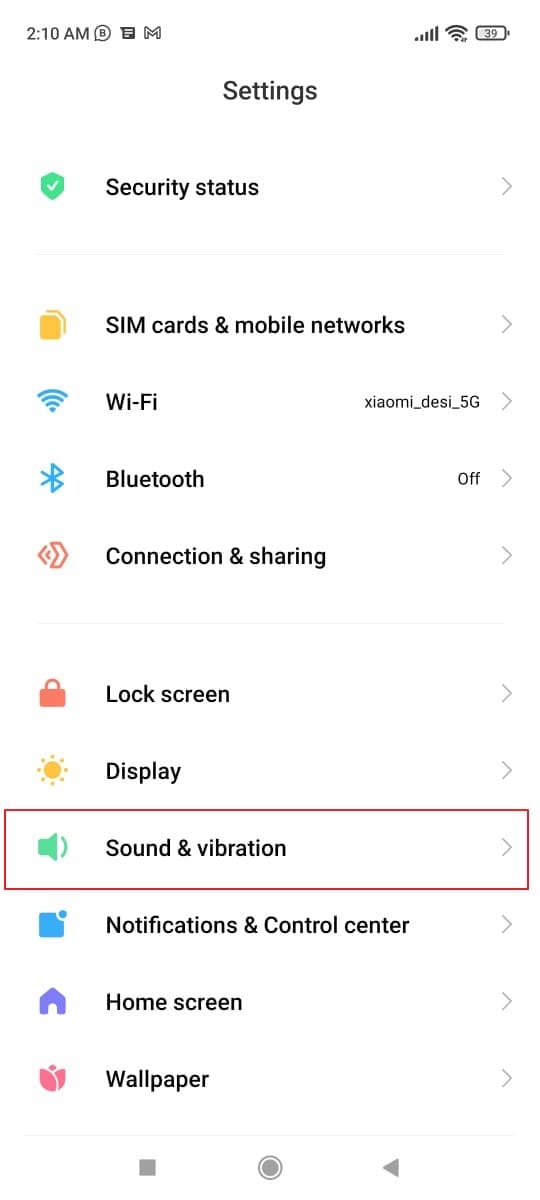
Étape 2 : Dans ce menu, vous trouverez l’option « Ne pas déranger ». Désactivez le mode en appuyant sur sa bascule.
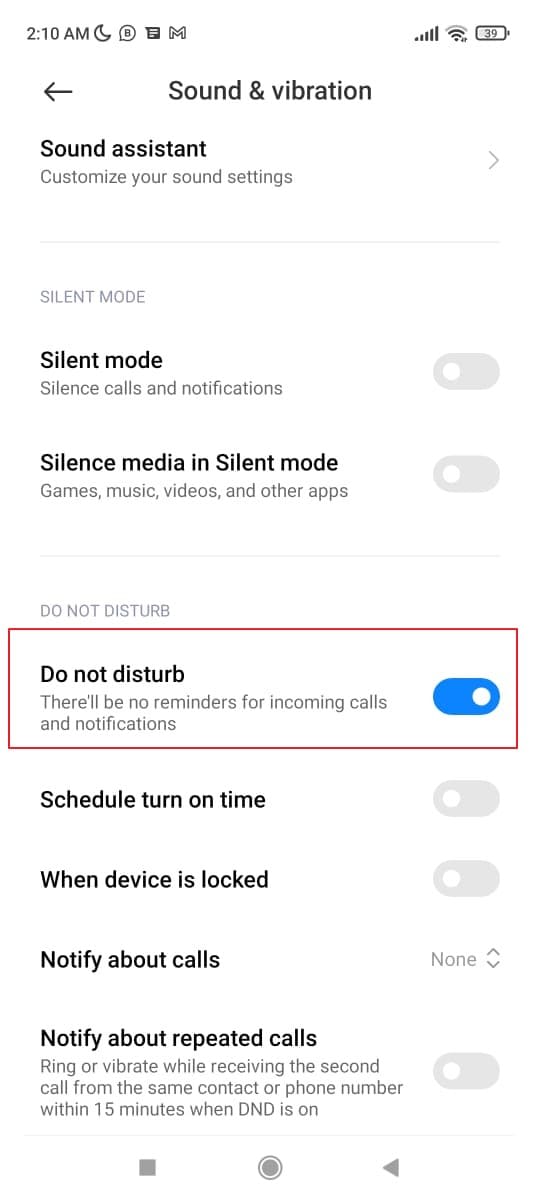
Raison 3 : connexion avec des haut-parleurs sans fil
Une autre raison pour laquelle il n'y a pas de son dans les vidéos est la connexion avec des haut-parleurs sans fil. Lorsque votre appareil Android est connecté via Bluetooth ou tout autre casque sans fil, vous ne pourrez pas entendre le volume de votre téléphone. Assurez-vous toujours de déconnecter chaque haut-parleur sans fil si vous ne rencontrez aucun son vidéo.
Correctif 3 : Détachez les haut-parleurs Bluetooth
De nombreuses personnes aiment écouter de la musique via des haut-parleurs Bluetooth. Cependant, si votre appareil est connecté à une enceinte Bluetooth à votre insu, vous ne pourrez pas entendre le son des vidéos sur votre téléphone. Pour désactiver les haut-parleurs Bluetooth de votre téléphone, voici quelques étapes de base :
Étape 1 : Accédez aux « Paramètres » de votre appareil Android. Sélectionnez « Bluetooth » parmi les options affichées et ouvrez son menu.
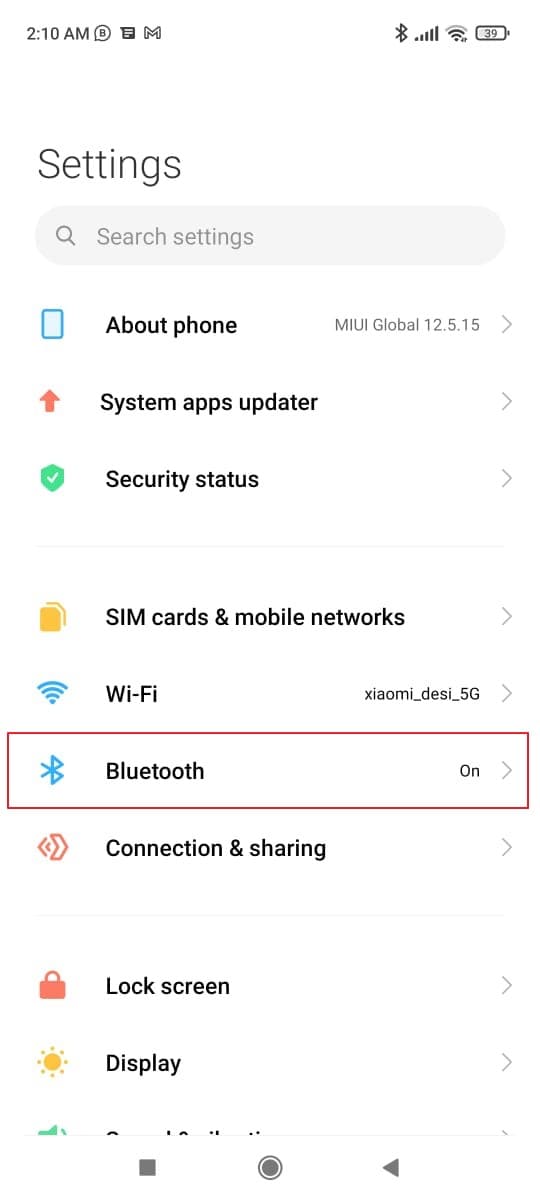
Étape 2 : Dans le menu Bluetooth, vérifiez soigneusement si un haut-parleur sans fil est connecté à votre téléphone. Si vous trouvez des haut-parleurs Bluetooth connectés, déconnectez-les, puis vérifiez si le problème de son a été résolu ou non.
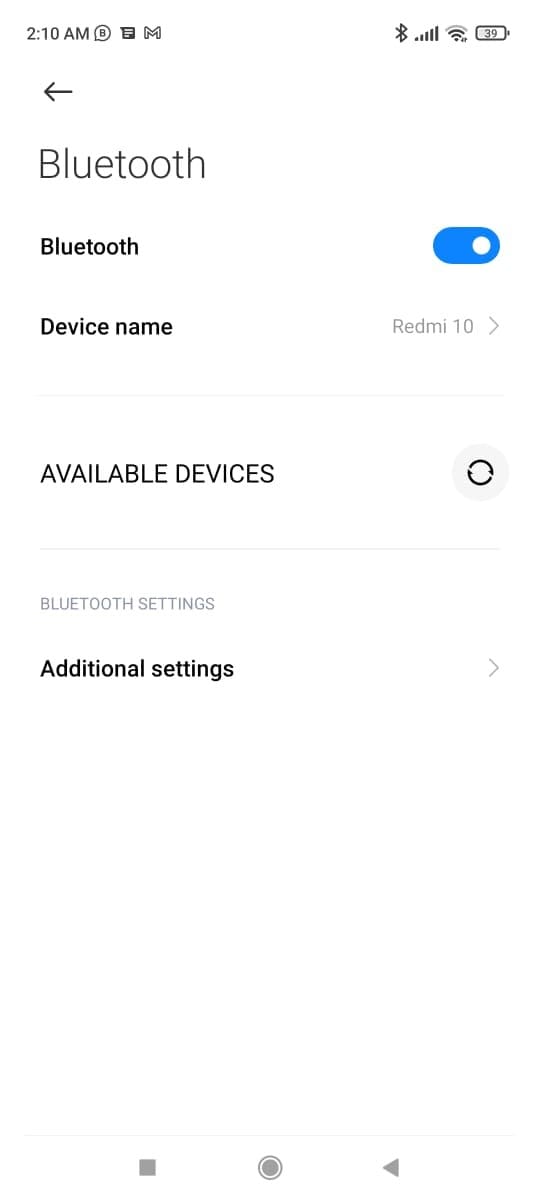
Raison 4 : ancienne version d'Android
Avec chaque version mise à niveau du système d'exploitation, votre téléphone doit répondre à de nouvelles normes techniques. Faire fonctionner votre téléphone sur l’ancien téléphone entraînera des bugs et éventuellement les performances du système d’exploitation ralentiront. Par conséquent, si vous ne rencontrez aucun son sur la vidéo Android, vous devez alors mettre à jour sa dernière version. Les dernières versions d'Android peuvent corriger ces bugs et votre système d'exploitation fonctionnera efficacement.
Correctif 4 : mise à jour vers la nouvelle version
Pour mettre à jour votre logiciel système, suivez les instructions ci-dessous :
Étape 1 : Recherchez les « Paramètres » de votre téléphone et faites défiler vers le bas. Appuyez sur l'option « À propos du téléphone » pour vérifier la version.
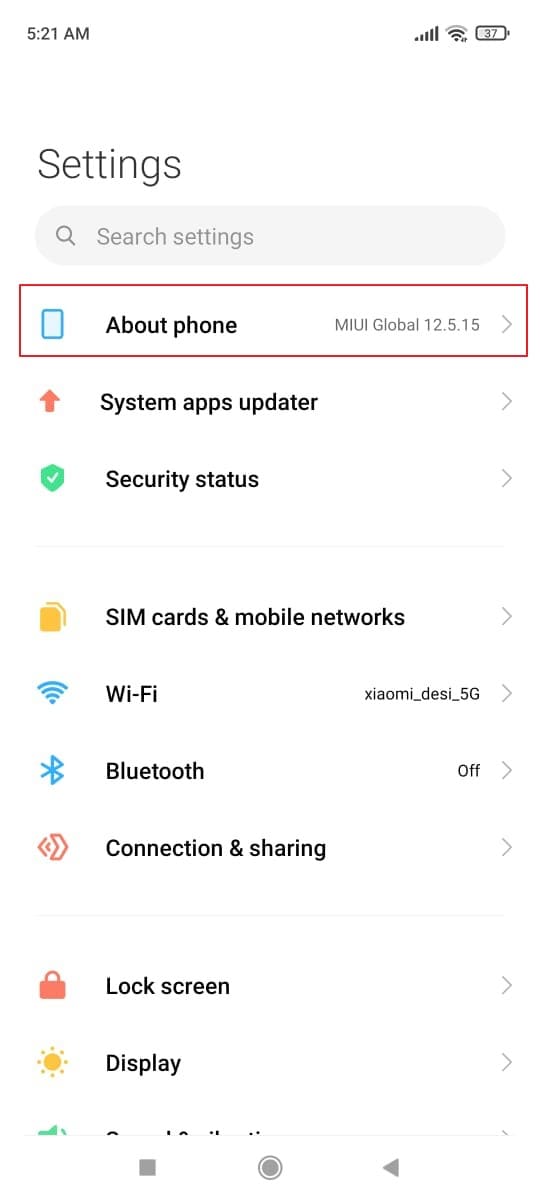
Étape 2 : Dans le menu « À propos du téléphone », vous pouvez vérifier tous les détails importants de votre téléphone. Vous trouverez également l'option " Version ", où vous pourrez vérifier les mises à jour en attente. Vous pouvez également vérifier les mises à jour en attente en accédant à « Systèmes et mises à jour » dans les paramètres. Cliquez là sur « Mise à jour du logiciel » pour mettre à niveau le système d'exploitation vers la dernière version.
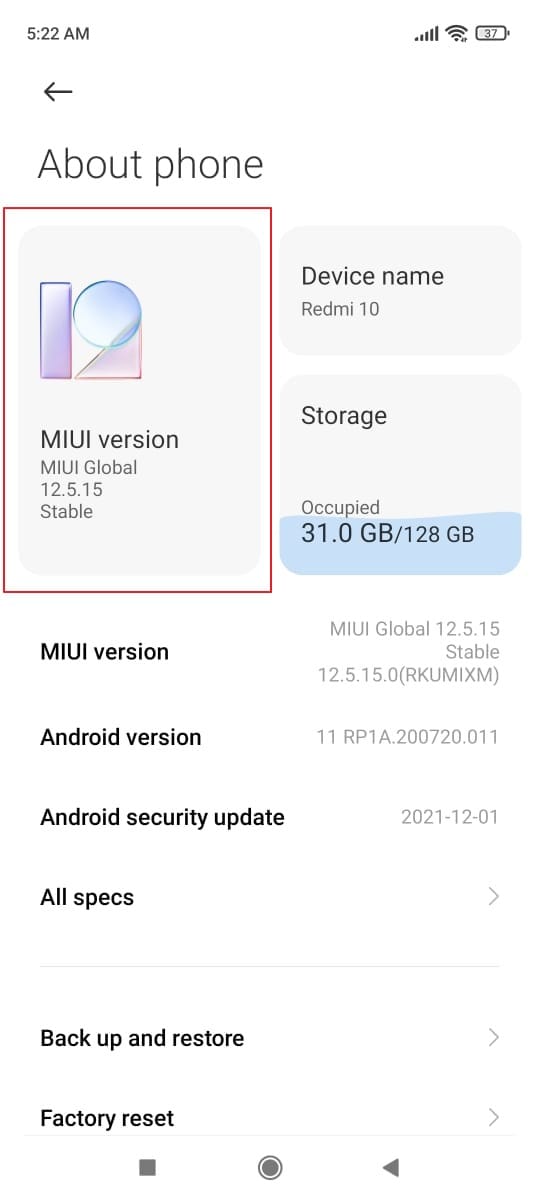
Raison 5 : Lecteur vidéo inapproprié
Les lecteurs vidéo sont utilisés pour diffuser des vidéos en douceur. Ils utilisent des codecs pour coder et décoder le signal afin de lire des fichiers multimédias numériques. Votre lecteur vidéo ne peut pas fonctionner s'il utilise un codec inapproprié. Par conséquent, si le son ne fonctionne pas dans la vidéo que vous avez lue, il est temps d'utiliser un autre lecteur vidéo.
Correctif 5 : installer un autre lecteur vidéo
Il existe de nombreux lecteurs vidéo disponibles pour diffuser des vidéos sur votre appareil Android. Il existe de nombreux lecteurs multimédias disponibles tels que le lecteur multimédia VLC, le lecteur FX, le lecteur MX et le lecteur BS. Installez un lecteur vidéo qui sera compatible avec votre appareil. Pour télécharger n'importe quel lecteur multimédia sur votre téléphone Android, les étapes sont les suivantes :
Étape 1 : Sur votre appareil Android, accédez au Play Store et saisissez le nom du lecteur multimédia que vous souhaitez installer.
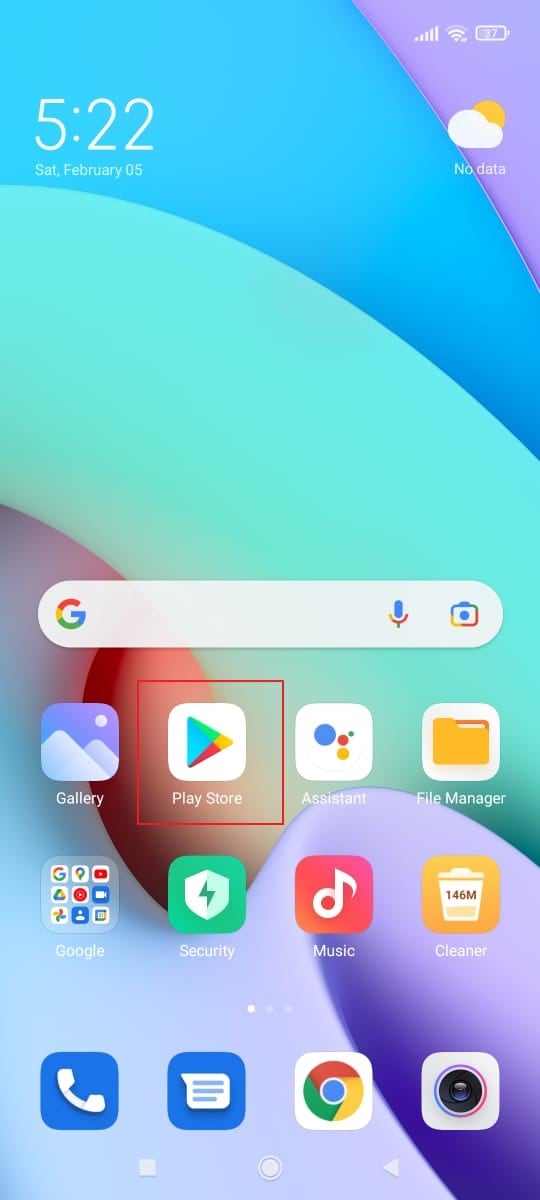
Étape 2 : Cliquez sur l'option « Installer » à côté du nom du lecteur multimédia. Une fois l'installation terminée, vérifiez si le problème de son qui ne fonctionne pas a été résolu ou non.
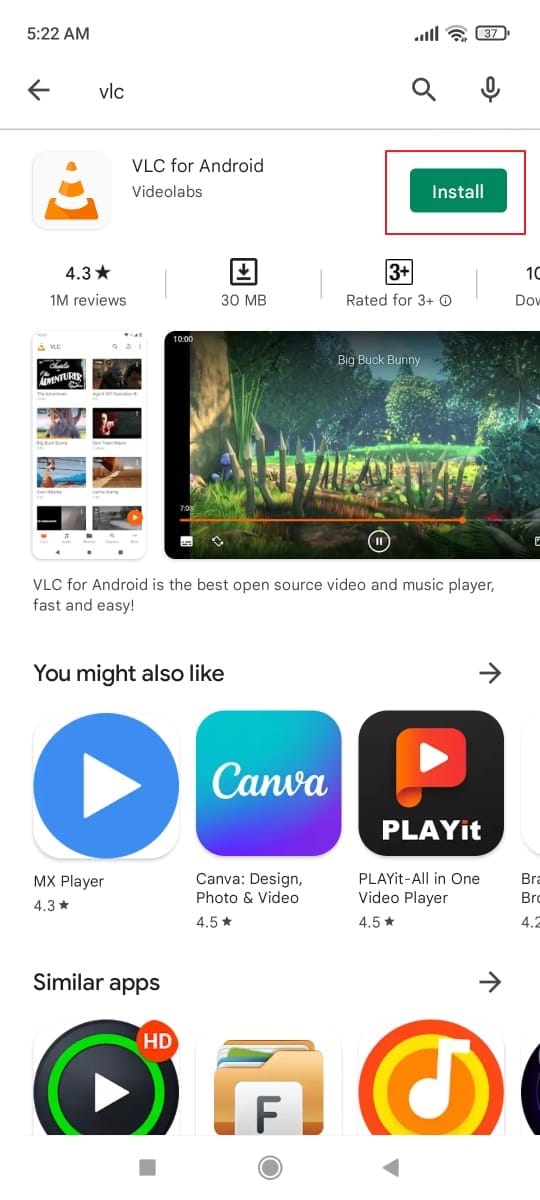
Raison 6 : poussière dans les bouches d'aération des haut-parleurs
Lorsque nous utilisons nos smartphones pendant une période prolongée, la poussière s'accumule dans les grilles des haut-parleurs. Cela peut impacter la qualité sonore des haut-parleurs de votre téléphone, et ainsi vous pouvez ne tomber sur aucune vidéo sonore.
Correctif 6 : Prenez soin des bouches d’aération des haut-parleurs
Il existe plusieurs façons de nettoyer les grilles de vos enceintes. Vous pouvez souffler de l'air dans les haut-parleurs par la bouche ou utiliser un aspirateur pour extraire les petites particules de poussière. Vous pouvez également utiliser une vieille brosse à dents.

Raison 7 : fichier vidéo corrompu
Si aucune des méthodes mentionnées ci-dessus ne fonctionne, il est possible que votre fichier vidéo soit endommagé ou corrompu. Cette corruption peut être provoquée par une attaque de virus ou un téléchargement incomplet.
Cette corruption peut être provoquée par une attaque de virus ou un téléchargement incomplet.
Aucun son sur la vidéo sur les téléphones Android ne peut apparaître en raison d'un fichier endommagé ou corrompu. Pour réparer vos fichiers vidéo corrompus, utilisez un outil fiable comme Wondershare Recoverit qui garantit des résultats à 100 %. Grâce à Recoverit-Video Repair, vous pouvez résoudre des problèmes complexes à l'aide de deux modes de réparation : Réparation rapide et Réparation avancée. Vous pouvez utiliser ces deux modes en fonction de la gravité de votre problème. De plus, cet outil a fourni des tutoriels pour réparer des vidéos pour les personnes non techniques, ce qui le rend convivial. Vous pouvez télécharger Recoverit à partir du bouton ci-dessous.
Caractéristiques distinctes de Recoverit - Réparation vidéo
Les principales fonctionnalités de Recoverit - Video Repair sont :
- Pour économiser votre temps et votre énergie, vous pouvez réparer de nombreuses vidéos corrompues à la fois grâce à sa fonctionnalité de réparation vidéo par lots.
- Il est compatible avec de nombreux formats tels que MOV, MTS, MKV, ainsi qu'avec des appareils externes comme des appareils photo numériques, des cartes SD et des drones.
- Sans dépenser un centime, vous pouvez analyser votre fichier corrompu et le prévisualiser avant de l'enregistrer sur votre appareil.
- L'outil dispose d'une interface conviviale car il affiche tous les facteurs techniques tels que les formats de formation vidéo et les fréquences d'images.
Comment réparer des vidéos corrompues ?
Pour réparer une vidéo corrompue sur votre téléphone, connectez votre appareil Android à l'ordinateur à l'aide du câble, puis effectuez ces étapes :
Étape 1 : Sélectionnez Réparation de vidéo corrompue
Lancez Recoverit sur votre ordinateur et cliquez sur le bouton « Réparation de vidéo corrompue » situé sur le côté gauche du panneau.
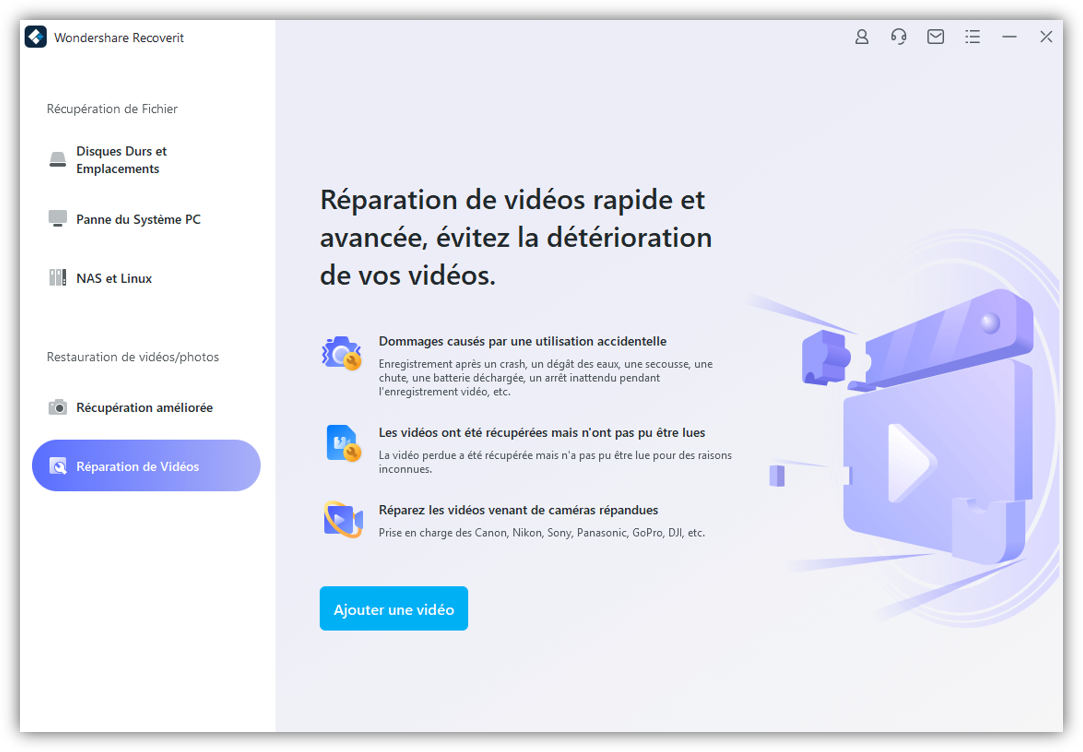
Étape 2 : Parcourez vos vidéos
Lorsque votre téléphone Android est connecté à votre ordinateur, appuyez sur le bouton « Ajouter une vidéo » pour parcourir vos vidéos. Sélectionnez l'emplacement où votre vidéo endommagée est placée et commencez à la charger dans le programme. Sélectionnez l'emplacement où votre vidéo endommagée est placée et commencez à la charger dans le programme.
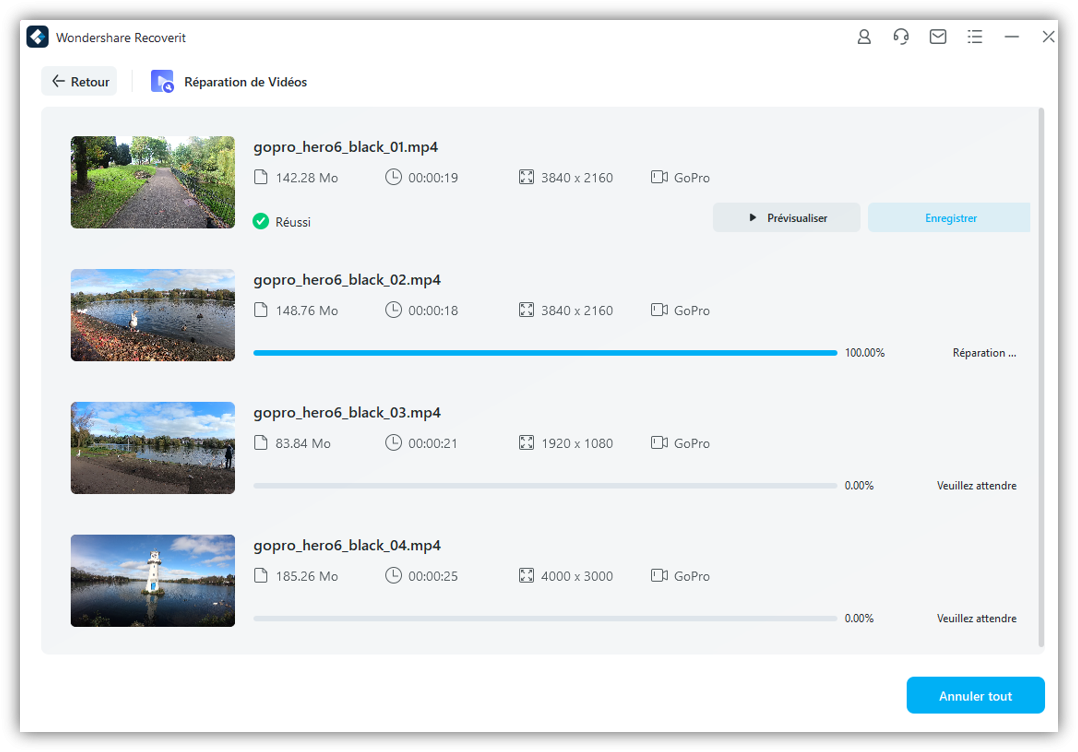
Étape 3 : Prévisualisez votre progression
La fonction " réparation des vidéos corrompues " détectera les problèmes et prendra un certain temps pour les résoudre. Pendant ce temps, vous pouvez vérifier la progression en cours sur votre écran. Une fois le processus de réparation terminé, cliquez sur le bouton « Aperçu » pour évaluer le résultat.

Conclusion
Aucune vidéo sonore sur les appareils Android ne peut être créée pour de nombreuses raisons, telles que des versions de logiciel obsolètes, des lecteurs vidéo inappropriés et des fichiers vidéo corrompus. Ces raisons sont clairement énoncées dans cet article, ainsi que leurs solutions respectives. Pour éviter de tels désagréments, assurez-vous de protéger vos appareils de ces erreurs. De plus, pour réparer les fichiers endommagés, nous avons également partagé un excellent outil de réparation vidéo qui peut fonctionner efficacement dans tous les scénarios.
 100% sécurité pour le téléchargement gratuit
100% sécurité pour le téléchargement gratuit

